如何设置日语键盘?
怎么设置日语键盘,在当今的数字时代,日语键盘的设置已经成为许多人的需求,对于学习日语的人来说,使用日语键盘可以更快更便捷地输入日文,提高学习效率。对于经常与日本人交流的商务人士来说,拥有一个良好的日语键盘设置也是必不可少的。很多人对于如何设置日语键盘感到困惑。本文将介绍一些简单的方法和技巧,帮助大家轻松地设置日语键盘,让输入日文变得更加轻松和高效。
具体方法:
1.首先我们在Windows系统设置区域和语言的地方去设置日语输入法,我们可以点击电脑屏幕右下角的输入法的图标,然后点击“语言首选项”进入到设置的页面,选择要安装的语言。
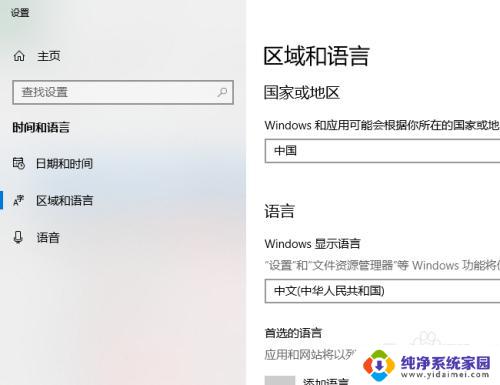
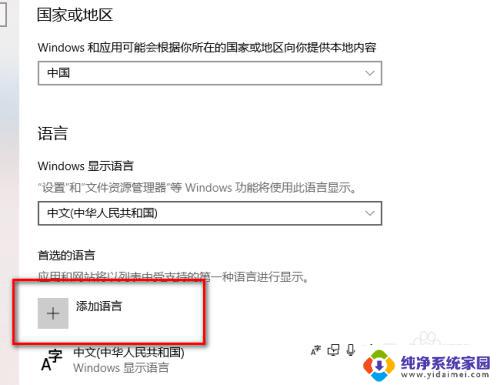
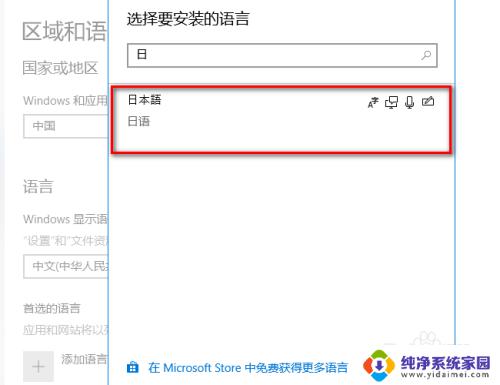
2.选中后我们添加该语言,添加后的结果如下图所示。然后我们点击下方的安装按钮,至于上面的语音和手写是否需要,可以按需勾选,选择后点击安装按钮即可。
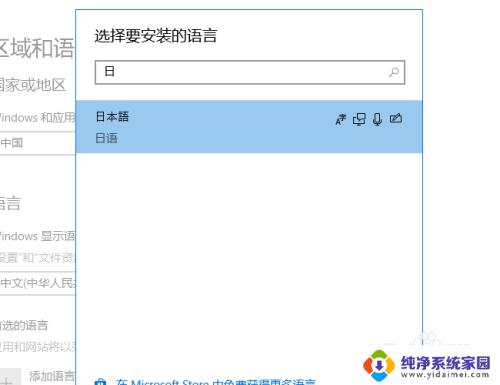
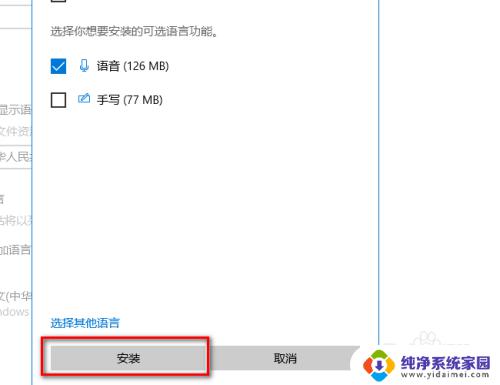
3.接下来就是等待安装的过程,我们可以看到进度条的变化,安装完成后我们可以看到“已安装语言包”的提示信息,如下图所示。
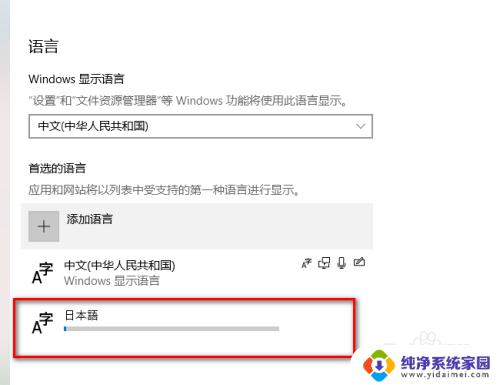
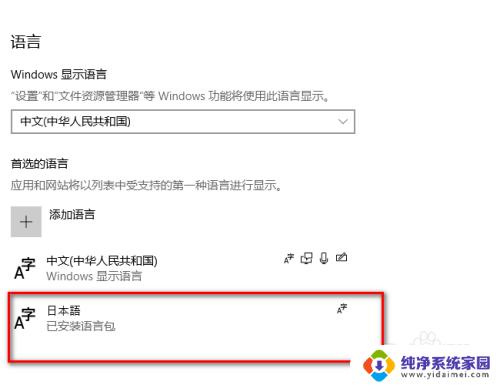
4.接下来便是如何切换和使用该输入法了,我们同样点击电脑屏幕下方的输入法的图标。可以看到已安装的日语输入法和另外两个中文输入法,我们只需要选中切换便可以切换到日语输入法了。
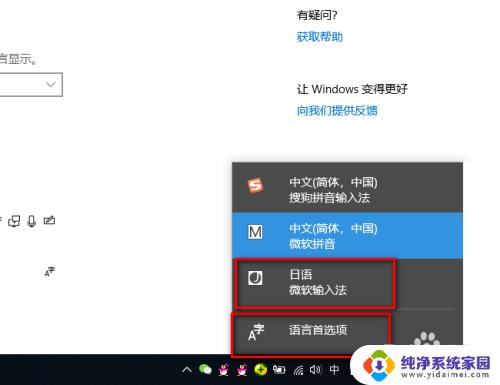
5.接下来我们便可以使用日语输入法打字了,微软自带的日语输入法打字是需要你熟悉日语罗马字的。实际上罗马字是用键盘上的英文字母可以表示的,例如我们在键盘上输入wa的时候,会出现“私”这个日语汉字,表示“我”的意思,我们也可以使用输入法下拉列表提供的其他的选项。日语输入法再切回中文输入法是需要手动切换的,步骤相同。
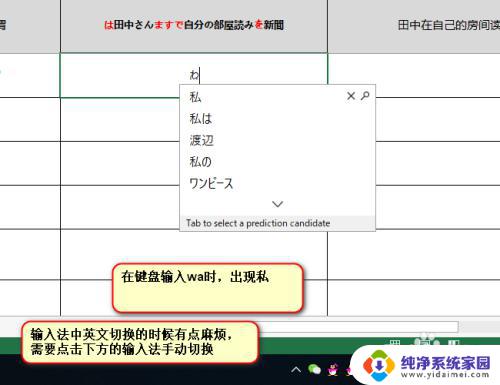
6.最后我们再介绍输入法的特殊符号或软键盘的方式输入日语单词,下图为某输入法。点击键盘图标,该图标表示输入方法,有特殊符号和软键盘,特殊符号中有日文字符,如果点击的是软键盘,设置输入的为日文字符即可,结果如下图所示。

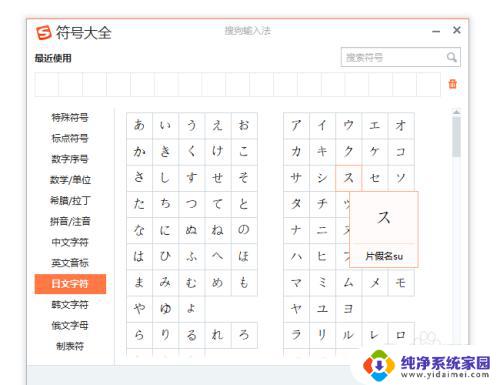

以上是如何设置日语键盘的全部内容,如果遇到这种情况,您可以根据本文提供的方法来解决,希望这些方法能对大家有所帮助。
如何设置日语键盘?相关教程
- 搜狗韩语键盘怎么设置? 搜狗输入法如何设置日语键盘
- 键盘驱动程序日期 如何查看标准键盘驱动程序的更新日期
- 小米键盘怎么换输入法 小米手机如何设置语言和输入法
- 日语键盘输入法怎么打字 在Windows系统上如何给电脑添加日文输入法
- 键盘按键恢复出厂设置 如何将键盘按键恢复成出厂设置
- 宏键盘怎么设置自动按键 如何设置键盘宏
- 键盘如何恢复出厂设置方法 怎样恢复键盘的初始设置
- 键盘设置皮肤在哪里 如何设置键盘皮肤壁纸
- 键盘主题怎么设置啊 如何在电脑上设置键盘主题
- 笔记本可不可以连接键盘 笔记本如何设置外置键盘连接
- 笔记本开机按f1才能开机 电脑每次启动都要按F1怎么解决
- 电脑打印机怎么设置默认打印机 怎么在电脑上设置默认打印机
- windows取消pin登录 如何关闭Windows 10开机PIN码
- 刚刚删除的应用怎么恢复 安卓手机卸载应用后怎么恢复
- word用户名怎么改 Word用户名怎么改
- 电脑宽带错误651是怎么回事 宽带连接出现651错误怎么办